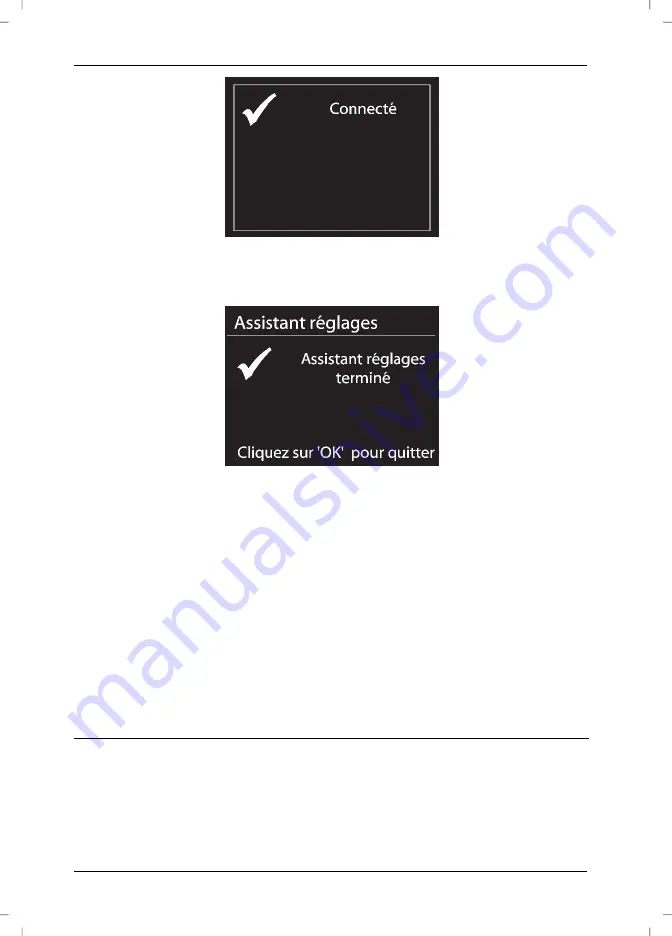
SilverCrest SIRD 14 C2
132 - Français
Ensuite, l’écran [1] affiche ce qui suit :
L'installation est terminée. Ensuite, appuyez sur le bouton NAVIGATE [3] pour quitter l’assistant de
réglages.
[Config manuelle]
Cette option ne doit être utilisée que par les utilisateurs expérimentés. Elle vous permet d’ajuster des
paramètres spécifiques au réseau (type de connexion, DHCP, Config. IP, Adresse passerelle, DNS,
SSID, Authentification, Type de cryptage, incorrecte (Clé)).
Nous ne pouvons pas fournir de descriptions plus approfondies à ce stade, car les paramètres des
différents réseaux sont très spécifiques.
Menu de configuration
Les différents modes de fonctionnement de votre radio Internet sont configurés par le biais d’un
menu à plusieurs niveaux.
Summary of Contents for SIRD 14 C2
Page 1: ......
Page 2: ......
Page 3: ...V 1 1 Deutsch 2 English 57 Français 109 Nederlands 166 Čeština 220 ...






























